Configuración de una VPN: Acceso sin geobloqueos al streaming
¿Quieres disfrutar de tus servicios online favoritos aunque no estés en casa? Te explicamos cómo configurar una VPN en tu router, para conectarte desde donde quieras.

Las restricciones que algunos servicios online aplican en las cuentas de los usuarios provocan que, en ocasiones, no puedas acceder a la plataforma de streaming a la que estás suscrito. Por ejemplo, si te conectas fuera de casa desde tu lugar de vacaciones. La solución es sencilla y consiste en configurar una VPN (Red Privada Virtual) en tu router y dispositivo móvil.
En realidad, solo necesitas una aplicación VPN gratuita que sea apta para dispositivos móviles como WireGuard. También se requiere un router avanzado que permita acceso a los ajustes (nosotros usamos un modelo FRITZ!Box). Sigue todos estos pasos, ¡y disfruta de tus servicios desde cualquier lugar.
Primeros pasos: configura la conexión VPN en tu ordenador.
Con WireGuard, puedes configurar fácilmente desde tu ordenador una conexión VPN en tu router FRITZ!Box. Y todo ello sin importar si usas Windows, Linux o macOS. Esto te permitirá acceder a tu router y a los dispositivos de tu red local con una conexión segura y cifrada, incluso cuando estés fuera de casa. Para ello, en primer lugar, tendrás que configurar la conexión VPN en tu equipo.
Para empezar, descarga e instala la aplicación WireGuard en tu ordenador. Puedes obtenerla en la tienda de tu sistema operativo, por ejemplo en Microsoft Store, directamente desde wireguard.com.
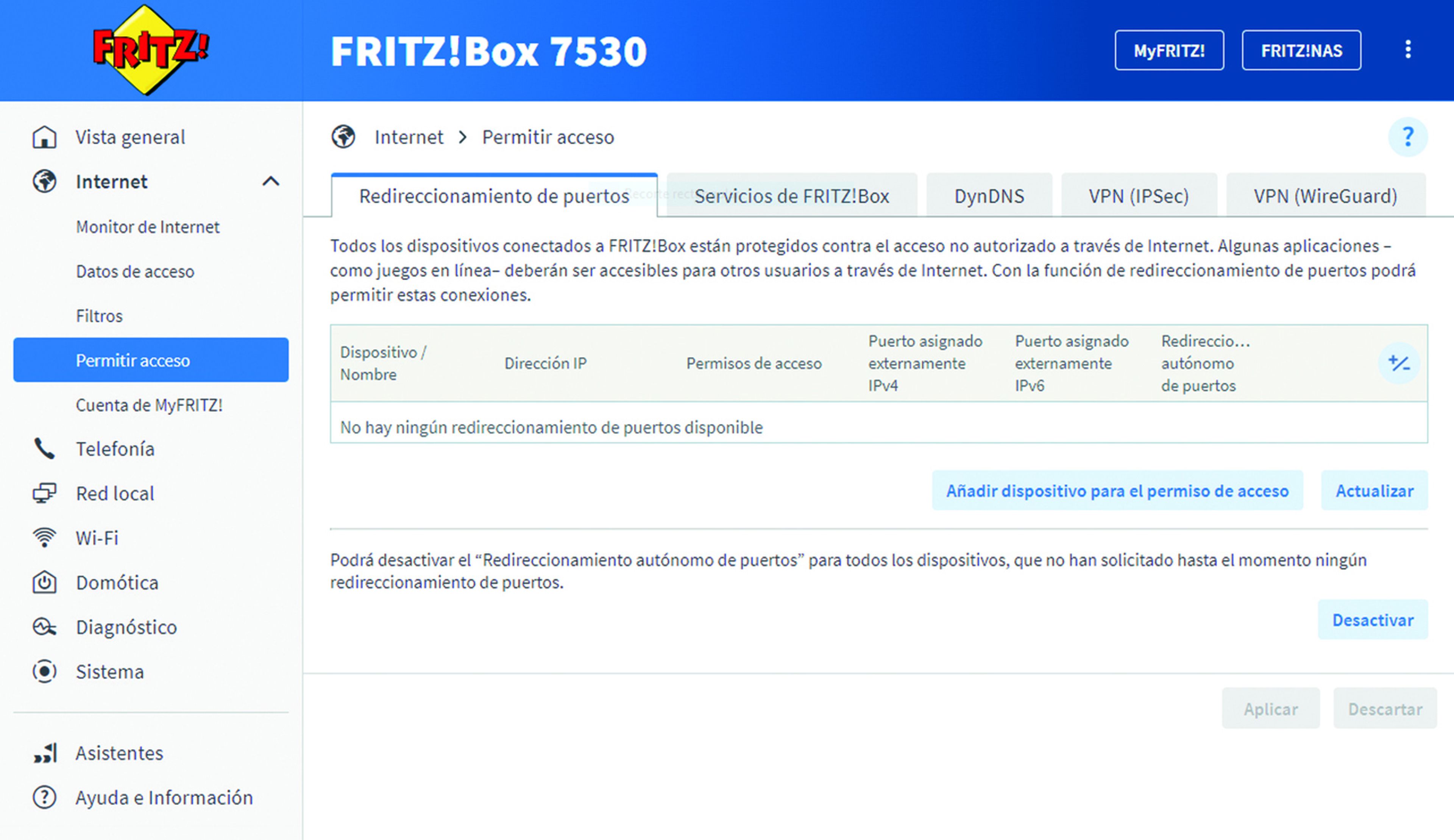
Luego, en la interfaz de usuario del router FRITZ!Box, haz clic en Internet y en la sección Permitir acceso.
Continúa ahora y activa la pestaña VPN (WireGuard). Luego, pulsa el botón Añadir una conexión, elige Conectar un solo dispositivo y haz clic en Seguir.
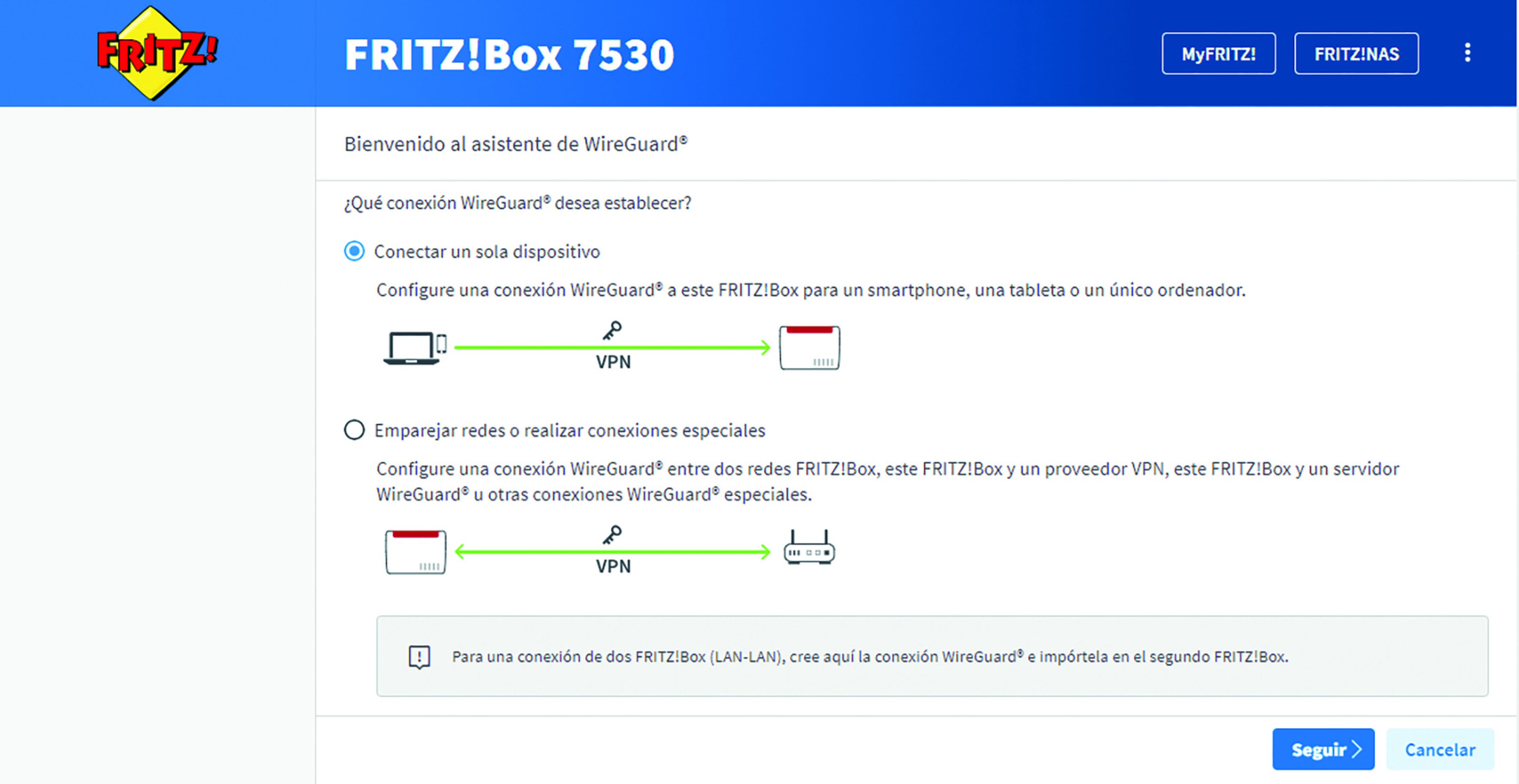
Introduce entonces un nombre para la conexión VPN (por ejemplo, Portátil de Ana) y haz clic en Finalizar. Si te lo pide, confirma también la ejecución en el FRITZ!Box y pulsa Aceptar. Continúa con Descargar configuración y baja el archivo con la extensión .conf al ordenador.

A continuación, inicia en el ordenador la aplicación WireGuard, elige Añadir túnel y, seguidamente, selecciona también el archivo de configuración de la conexión WireGuard que has descargado antes (el fichero .conf). Pulsa luego en Aceptar.
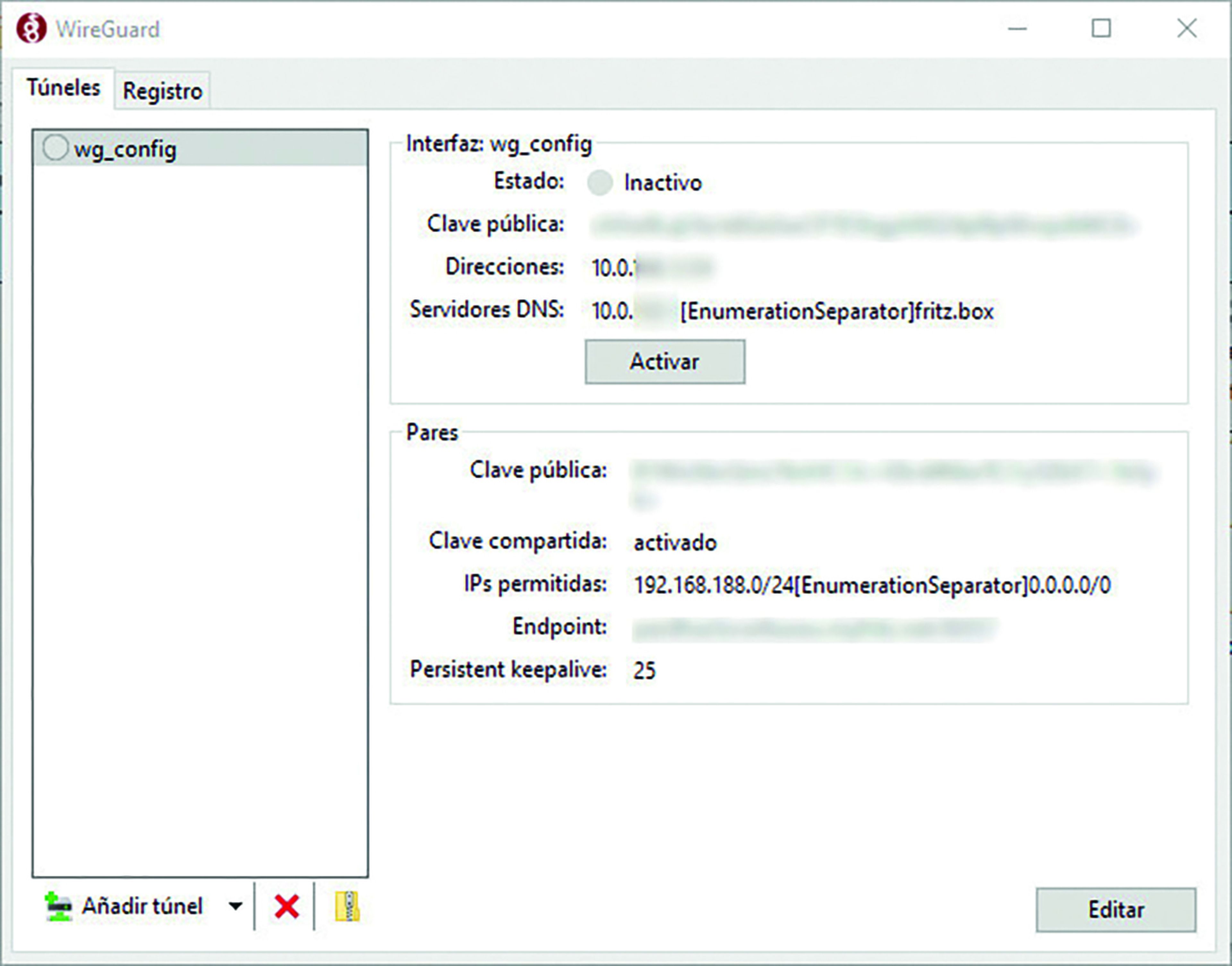
Por último, desde esta misma aplicación WireGuard, selecciona la conexión VPN que has configurado previamente (en nuestro caso, wg_config) y pulsa Activar para así establecer la conexión.
Importante: el router debe recibir una dirección IPv6 o IPv4 pública de tu proveedor de Internet y ambos extremos de la conexión VPN establecida con WireGuard deben utilizar diferentes redes IP. Si el ordenador (o cualquier otro dispositivo) se conecta a un router que utiliza la misma red, la comunicación VPN dejará de ser posible.
Configura también la conexión VPN en tu dispositivo móvil
En segundo lugar, para poder acceder a tu router de forma segura desde cualquier lugar y sin restricciones geográficas, deberás configurar la aplicación VPN en tu dispositivo móvil.
Desde la interfaz de usuario de tu router FRITZ!Box, haz clic en Internet, Permitir acceso, en la pestaña VPN (WireGuard) y en el botón Añadir una conexión.
Continúa con una pulsación sobre Conectar un solo dispositivo y luego en Seguir. Introduce entonces un nombre para la conexión VPN (por ejemplo, iPhone de Ana). Por último, pulsa en Finalizar.
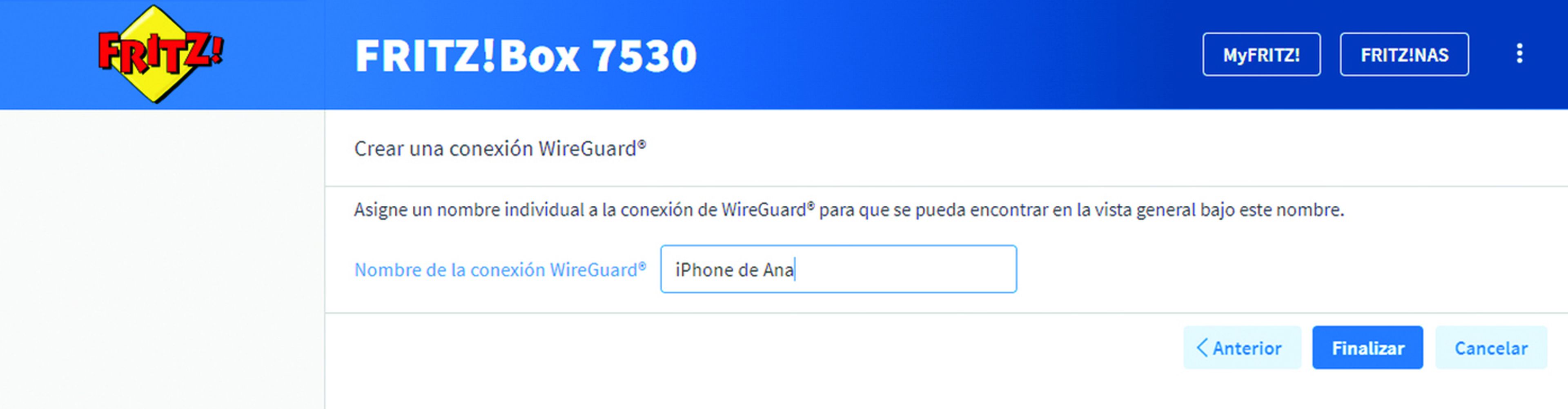
Si te lo pide, confirma ya la ejecución en el FRITZ!Box, y haz clic en Aceptar. Después, abre en el móvil la app WireGuard 4 que deberás haber descargado e instalado previamente desde la tienda correspondiente.
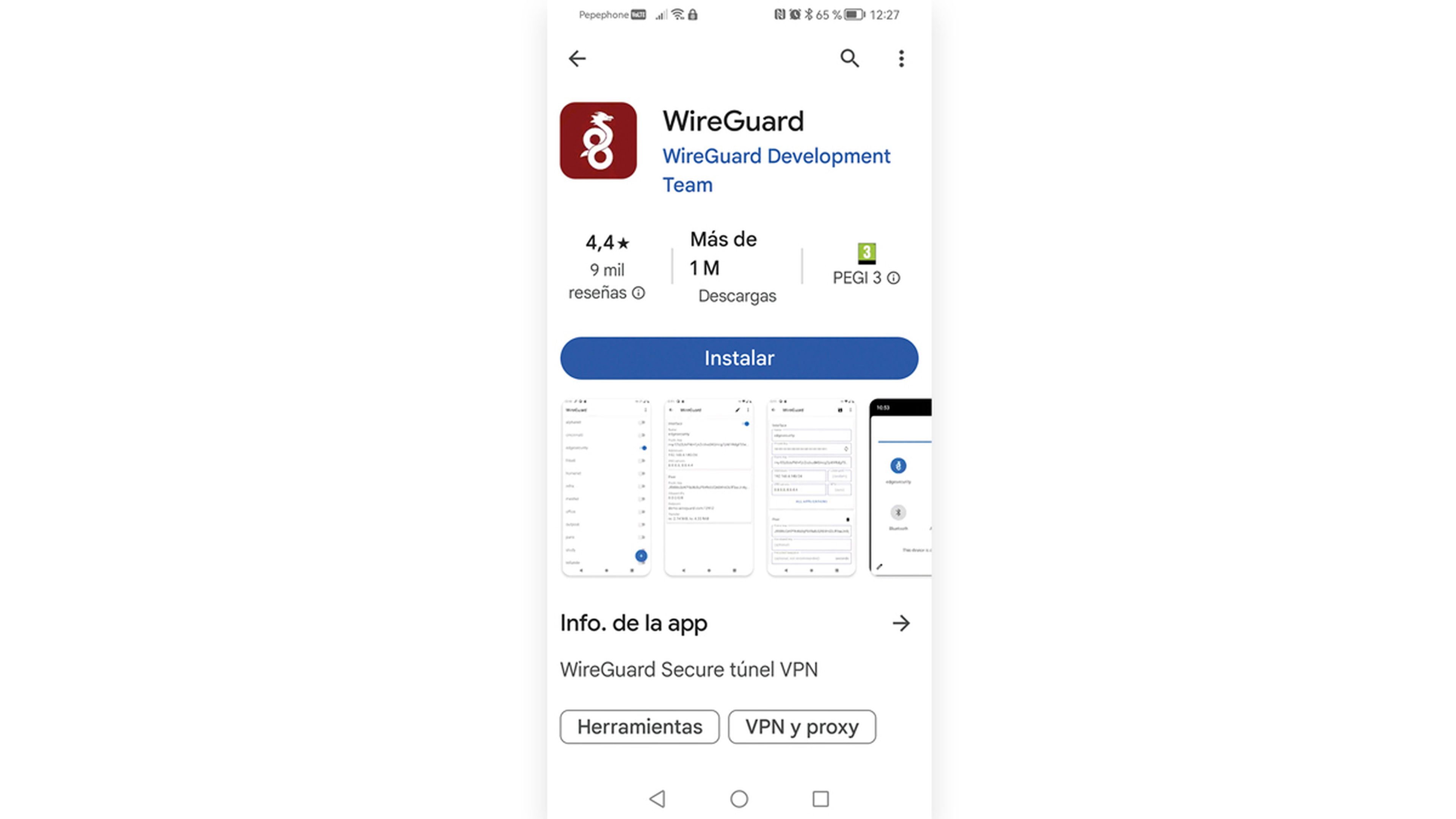
En la app pulsa en el signo + y luego en Escanear desde código QR.
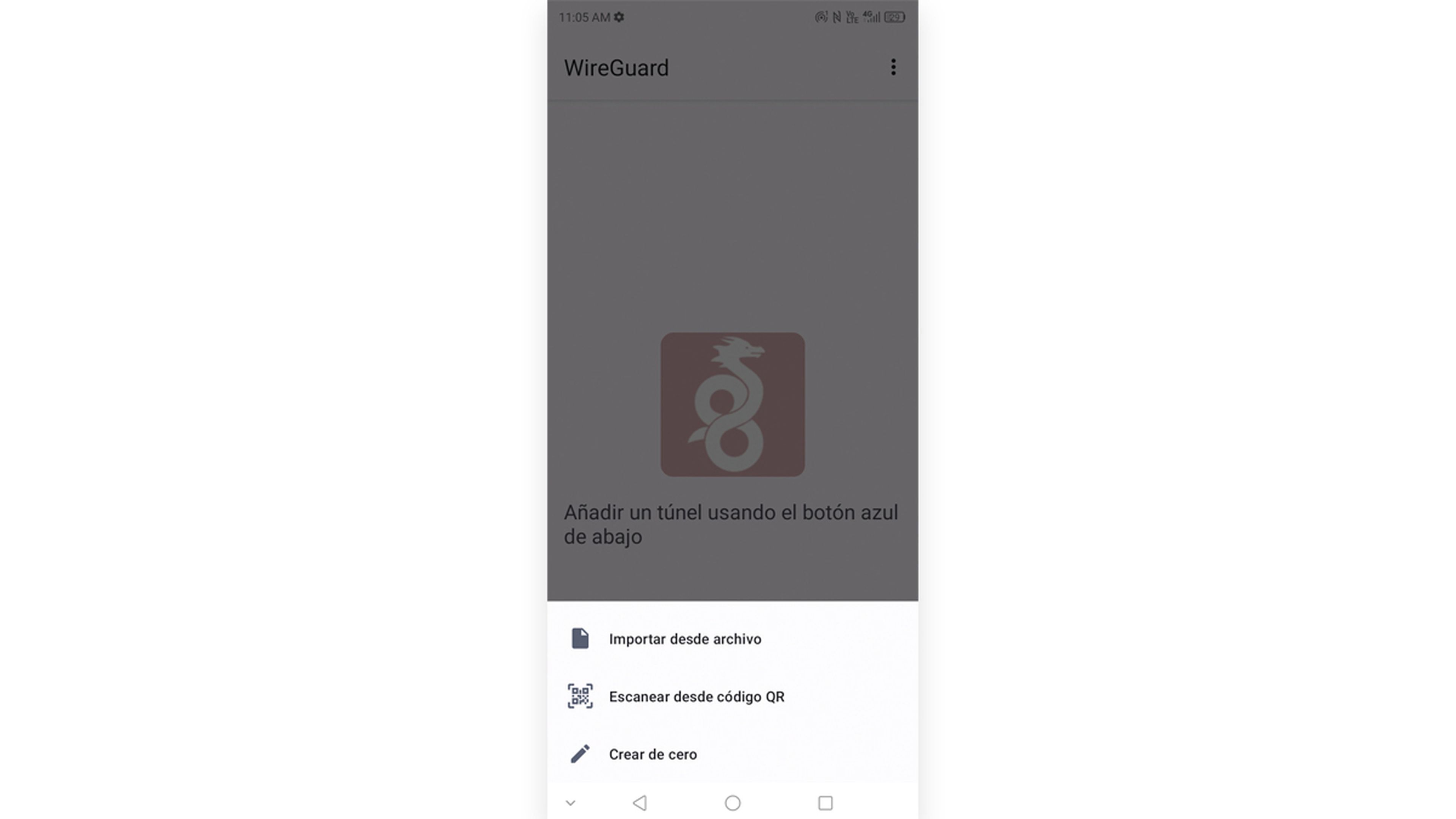
Apunta ya con la cámara del móvil al código QR que aparece en la interfaz de usuario del FRITZ!Box e introduce un nombre para la conexión VPN (por ejemplo FRITZBox_Casa). A continuación, pulsa en Crear túnel o Guardar.
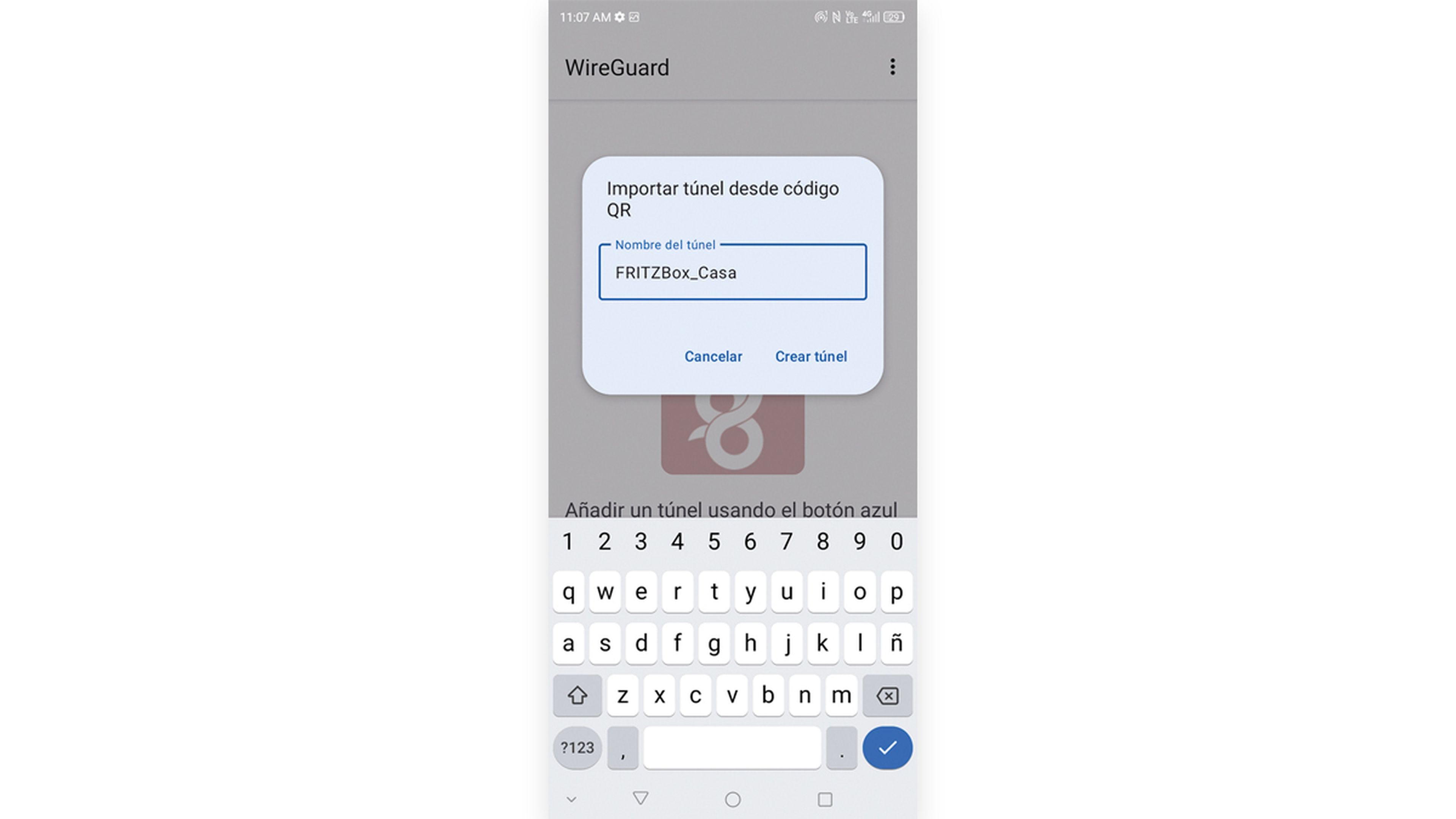
Finalmente, solo tendrás que abrir la app WireGuard en tu dispositivo móvil y tocar en el regulador de activación/desactivación que aparece en el nombre de la conexión VPN que has configurado antes. Se establecerá así la conexión y aparecerá un icono que indica que estás conectado al router.
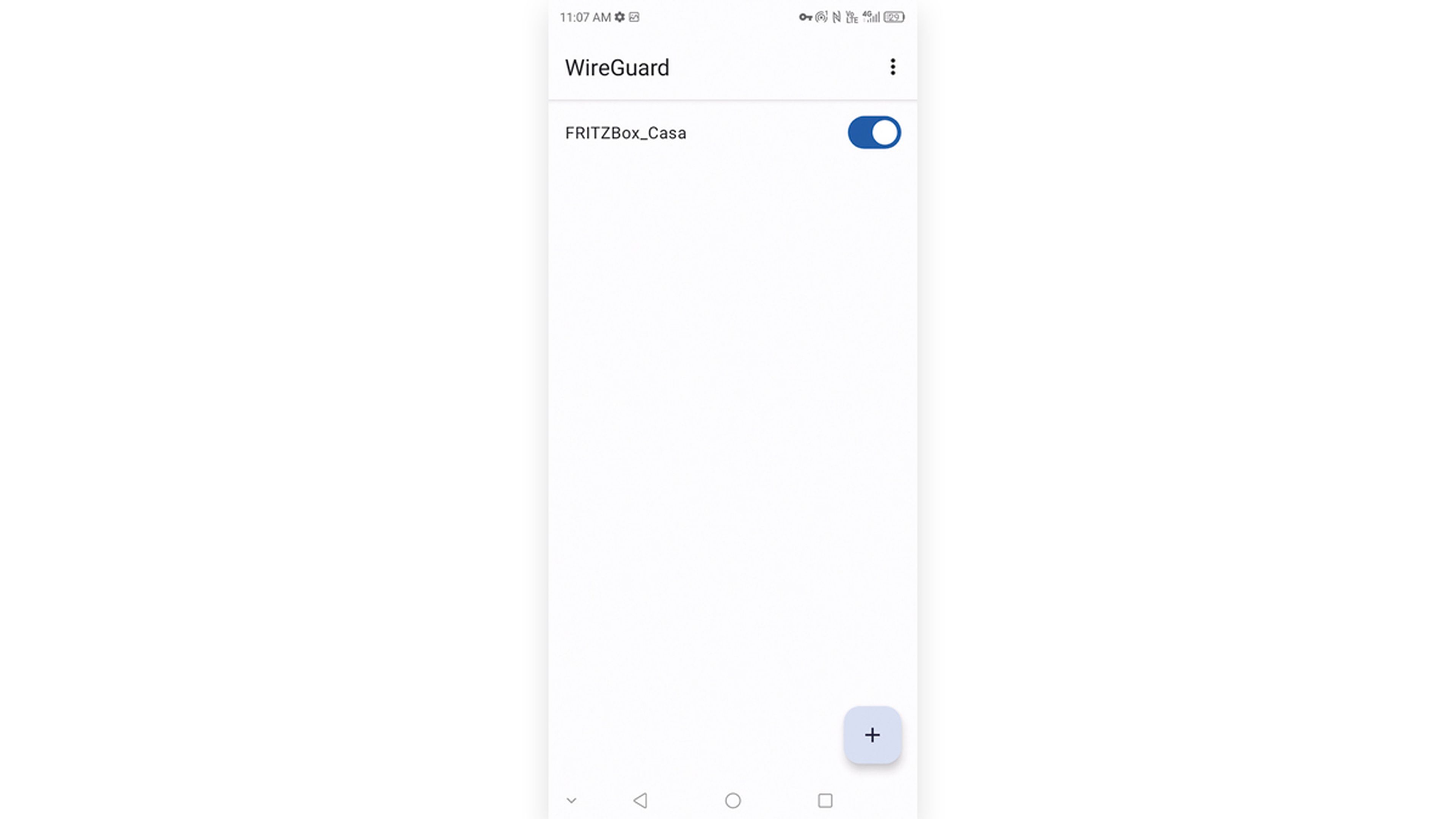
Conoce cómo trabajamos en ComputerHoy.
